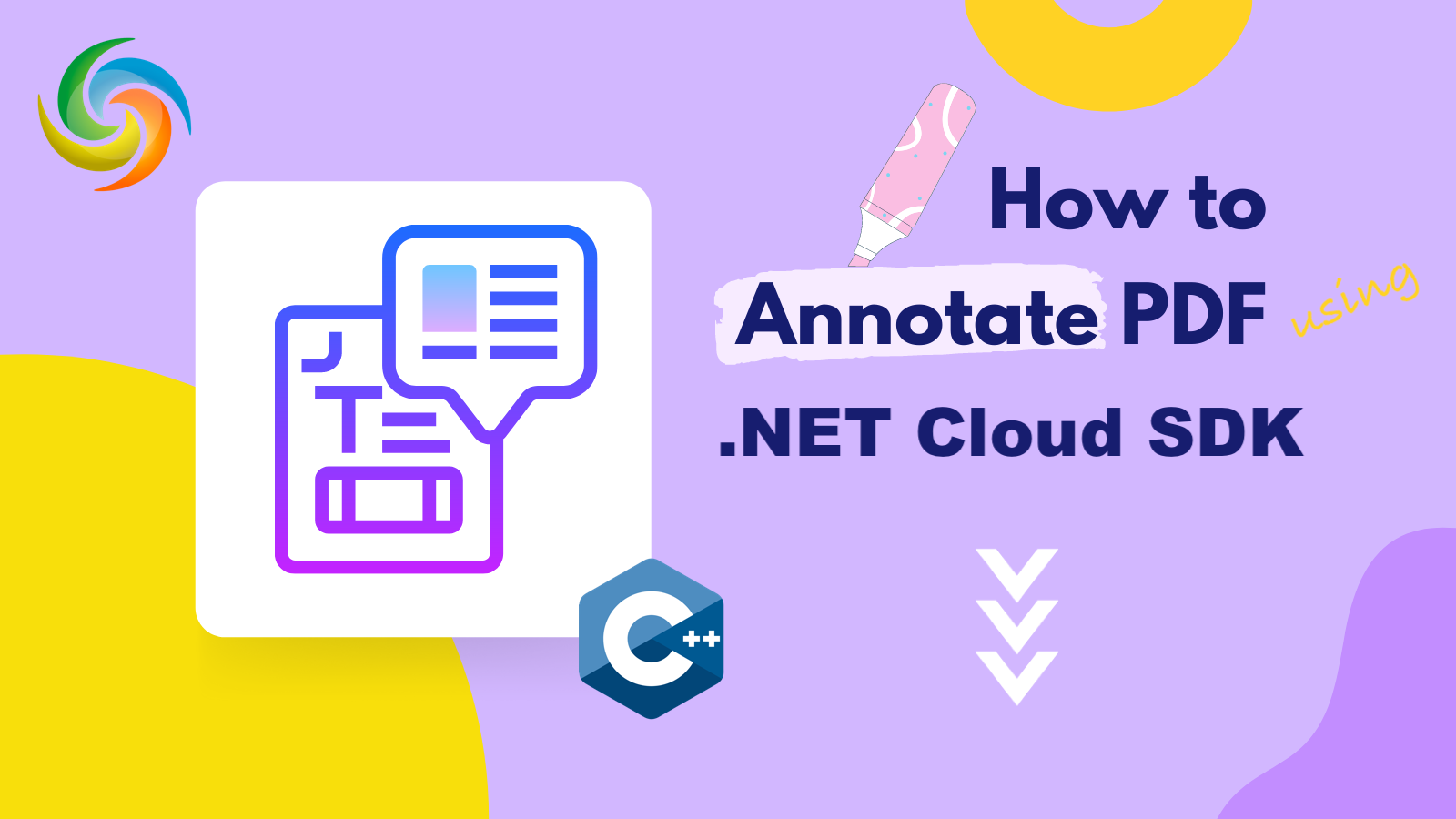
Hvernig á að bæta athugasemdum við PDF með C# .NET
Á stafrænu tímum nútímans hafa PDF orðið vinsælt snið til að deila upplýsingum, skjölum og skýrslum. Hins vegar gæti það ekki verið nóg fyrir marga notendur að skoða PDF einfaldlega. Stundum gætu notendur viljað auðkenna eða bæta athugasemdum við tiltekna hluta PDF til að veita viðbótarsamhengi eða endurgjöf. Sem betur fer eru nokkrir ókeypis PDF textaskýrslur í boði sem gera notendum kleift að bæta við athugasemdum, auðkenna texta og fleira. Hins vegar, í þessari grein, munum við kanna hvernig á að nota REST API til að styðja við PDF skýringar og sýna þér hvernig á að auðkenna, gera athugasemdir og bæta athugasemdum við PDF skjölin þín.
- REST API fyrir PDF athugasemdir
- Bættu athugasemdum við PDF með C#
- Bættu ókeypis textaskýringum við PDF með því að nota cURL skipanir
REST API fyrir PDF athugasemdir
Aspose.PDF Cloud býður upp á auðveld í notkun og yfirgripsmikla lausn til að bæta athugasemdum við PDF skjöl með forritunaraðferðum. Með Aspose.PDF Cloud geturðu bætt ýmsum gerðum af athugasemdum við PDF skjöl, þar á meðal texta, mynd, stimpil og ýmsar merkingarskýringar. Þú getur líka breytt fyrirliggjandi athugasemdum, eins og að breyta staðsetningu, stærð, lit eða öðrum eiginleikum.
Stuðningsskýringar eru meðal annars texti, hringur, marghyrningur, fjöllína, lína, ferningur, frjáls texti, hápunktur, undirstrikun, squiggly, útstrik, Caret, blek, hlekkur, sprettiglugga, skráaviðhengi, hljóð, kvikmynd, skjár, búnaður, vatnsmerki, TrapNet, PrinterMark, Redaction, Stamp, RichMedia og PDF3D.
Nú, til að bæta SDK við verkefnið þitt, vinsamlegast leitaðu í Aspose.PDF-Cloud í NuGet pakkastjóranum og smelltu á Bæta við pakka hnappinn. Næsta mikilvæga skref er að skrá reikning í gegnum Cloud mælaborðið og fá persónulegar persónuskilríki viðskiptavinarins. Vinsamlegast skoðaðu Quick Start handbókina fyrir frekari upplýsingar.
Bættu athugasemdum við PDF með C#
Við skulum skoða C# .NET kóðabútinn sem er notaður til að bæta athugasemdum við PDF skjal.
// Fyrir heildar dæmi og gagnaskrár, vinsamlegast farðu á
https://github.com/aspose-pdf-cloud/aspose-pdf-cloud-dotnet
// Fáðu skilríki viðskiptavina frá https://dashboard.aspose.cloud/
string clientSecret = "7f098199230fc5f2175d494d48f2077c";
string clientID = "ee170169-ca49-49a4-87b7-0e2ff815ea6e";
// búa til hlut af PdfApi
PdfApi api = new PdfApi(clientSecret, clientID);
// búa til Listahlutur innihalda FreeTextAnnotations
List<FreeTextAnnotation> annotations = new List<FreeTextAnnotation>
{
new FreeTextAnnotation(
// tilgreindu rétthyrnd svæði sem geymir FreeTextAnnotation
// skilgreina einnig upplýsingar um textasnið
Rect: new Rectangle(100, 800, 350, 830),
TextStyle:new TextStyle(
FontSize: 26, Font: "Arial",
ForegroundColor: new Aspose.Pdf.Cloud.Sdk.Model.Color(0xFF, 0, 0xFF, 0),
BackgroundColor: new Aspose.Pdf.Cloud.Sdk.Model.Color(0xFF, 0xFF, 0, 0)
))
{
// Efni til að birta í FreeTextAnnotation
Contents = "Confidential !",
Color = new Aspose.Pdf.Cloud.Sdk.Model.Color(0, 0, 0, 0),
Id = "id1",
Name = "Test Free Text",
Flags = new List<AnnotationFlags> {AnnotationFlags.Default},
HorizontalAlignment = HorizontalAlignment.Center,
Intent = FreeTextIntent.FreeTextTypeWriter,
RichText = "Rich Text",
Subject = "Text Box Subj",
ZIndex = 1,
Justification = Justification.Center,
Title = "Title",
PageIndex = 1
}
};
var response = api. PostPageFreeTextAnnotations("Binder1.pdf", 1, annotations);
Nú skulum við skilja kóðabútinn nánar.
PdfApi api = new PdfApi(clientSecret, clientID);
Búðu til tilvik af PdfApi flokki sem tekur skilríki viðskiptavinar sem rök í smíði hans.
List<FreeTextAnnotation> annotations = new List<FreeTextAnnotation>
Þar sem API styður getu til að bæta við einni eða fleiri athugasemdum af svipaðri gerð á sama tíma, þannig að við þurfum að búa til listahlut af FreeTextAnnnotation gerðinni.
new FreeTextAnnotation(
Rect: new Rectangle(100, 800, 350, 830),
TextStyle:new TextStyle(
FontSize: 26, Font: "Arial",
ForegroundColor: new Aspose.Pdf.Cloud.Sdk.Model.Color(0xFF, 0, 0xFF, 0),
BackgroundColor: new Aspose.Pdf.Cloud.Sdk.Model.Color(0xFF, 0xFF, 0, 0)
))
Búðu til hlut af FreeTextAnnotation þar sem við skilgreinum rétthyrnd svæði fyrir athugasemdir og textasniðsupplýsingar.
Contents = "Confidential !"
Hér skilgreinum við innihald fyrir FreeTextAnnotation.
var response = api. PostPageFreeTextAnnotations("Binder1.pdf", 1, annotations);
Hringdu í REST API til að bæta við FreeTextAnnotation á fyrstu síðu PDF skjals sem þegar er fáanlegt í skýjageymslu.
Hér að neðan eru möguleg gildi sem hægt er að úthluta til eiginleikanna sem notaðir eru í kóðabútinu hér að ofan.
- AnnotationFlags - Stuðningsgildi geta verið
[Sjálfgefið, Ósýnilegt, Falið, Prenta, NoZoom, NoRotate, NoView, ReadOnly, Locked, ToggleNoView, LockedContents].- Snúa - Snúningshorn fyrir texta. Möguleg gildi geta verið
[None, on90, on180, on270].- AnnotationFlags - Sett af fánum sem tilgreina ýmsa eiginleika skýringarinnar. Mögulegt gildi getur verið
[Sjálfgefið, Ósýnilegt, Falið, Prenta, NoZoom, NoRotate, NoView, ReadOnly, Locked, ToggleNoView, LockedContents].- FreeTextIntent - Telur upp tilgang frítextaskýringar. Möguleg gildi geta verið
[ Óskilgreint, FreeTextCallout, FreeTextTypeWriter].
Bættu ókeypis textaskýringum við PDF með því að nota cURL skipanir
Notkun cURL skipana til að kalla Aspose.PDF Cloud API er góð aðferð til að uppfylla þessa kröfu. Það er líka gott ef þú þekkir skipanalínuverkfæri eða kýst að nota þau. Þannig að með cURL skipanalínutólinu geturðu gert HTTP beiðnir og framkvæmt ýmsar aðgerðir varðandi PDF skráarvinnslu.
Nú, til að bæta athugasemdum við PDF skjal með því að nota cURL skipanir, þurfum við fyrst að búa til auðkenningartákn með því að senda beiðni til táknendapunktsins með App SID og App Key. Vinsamlegast framkvæmið eftirfarandi skipun til að búa til accessToken.
curl -v "https://api.aspose.cloud/connect/token" \
-X POST \
-d "grant_type=client_credentials&client_id=ee170169-ca49-49a4-87b7-0e2ff815ea6e&client_secret=7f098199230fc5f2175d494d48f2077c" \
-H "Content-Type: application/x-www-form-urlencoded" \
-H "Accept: application/json"
Þegar accessToken er búið til skaltu framkvæma eftirfarandi skipun sem bætir FreeTextAnnotation við PDF skjalið. Skýrt PDF skjalið er síðan uppfært á skýjageymslu.
curl -v "https://api.aspose.cloud/v3.0/pdf/{inputPDF}/pages/1/annotations/freetext" \
-X POST \
-H "accept: application/json" \
-H "authorization: Bearer {accessToken}" \
-H "Content-Type: application/json" \
-d "[ { \"Color\": { \"A\": 0, \"R\": 0, \"G\": 0, \"B\": 0 }, \"Contents\": \"Confidential !\", \"Modified\": \"01/05/2023 12:00:00.000 PM\", \"Id\": \"id0\", \"Flags\": [ \"Default\" ], \"Name\": \"comment\", \"Rect\": { \"LLX\": 100, \"LLY\": 800, \"URX\": 350, \"URY\": 830 }, \"PageIndex\": 0, \"ZIndex\": 1, \"HorizontalAlignment\": \"Center\", \"VerticalAlignment\": \"Center\", \"CreationDate\": \"03/05/2023 16:00:00.000 PM\", \"Subject\": \"Subj.\", \"Title\": \"Main Heading\", \"RichText\": \"Hello world...\", \"Justification\": \"Left\", \"Intent\": \"FreeTextTypeWriter\", \"Rotate\": \"None\", \"TextStyle\": { \"FontSize\": 26, \"Font\": \"Arial\", \"ForegroundColor\": { \"A\": 10, \"R\": 10, \"G\": 100, \"B\": 120 }, \"BackgroundColor\": { \"A\": 0, \"R\": 0, \"G\": 50, \"B\": 80 } } }]"
Skiptu út
{inputPDF}fyrir heiti PDF innsláttarskjals sem þegar er tiltækt á skýjageymslu,{accessToken}fyrir JWT aðgangslykil sem er búið til hér að ofan.
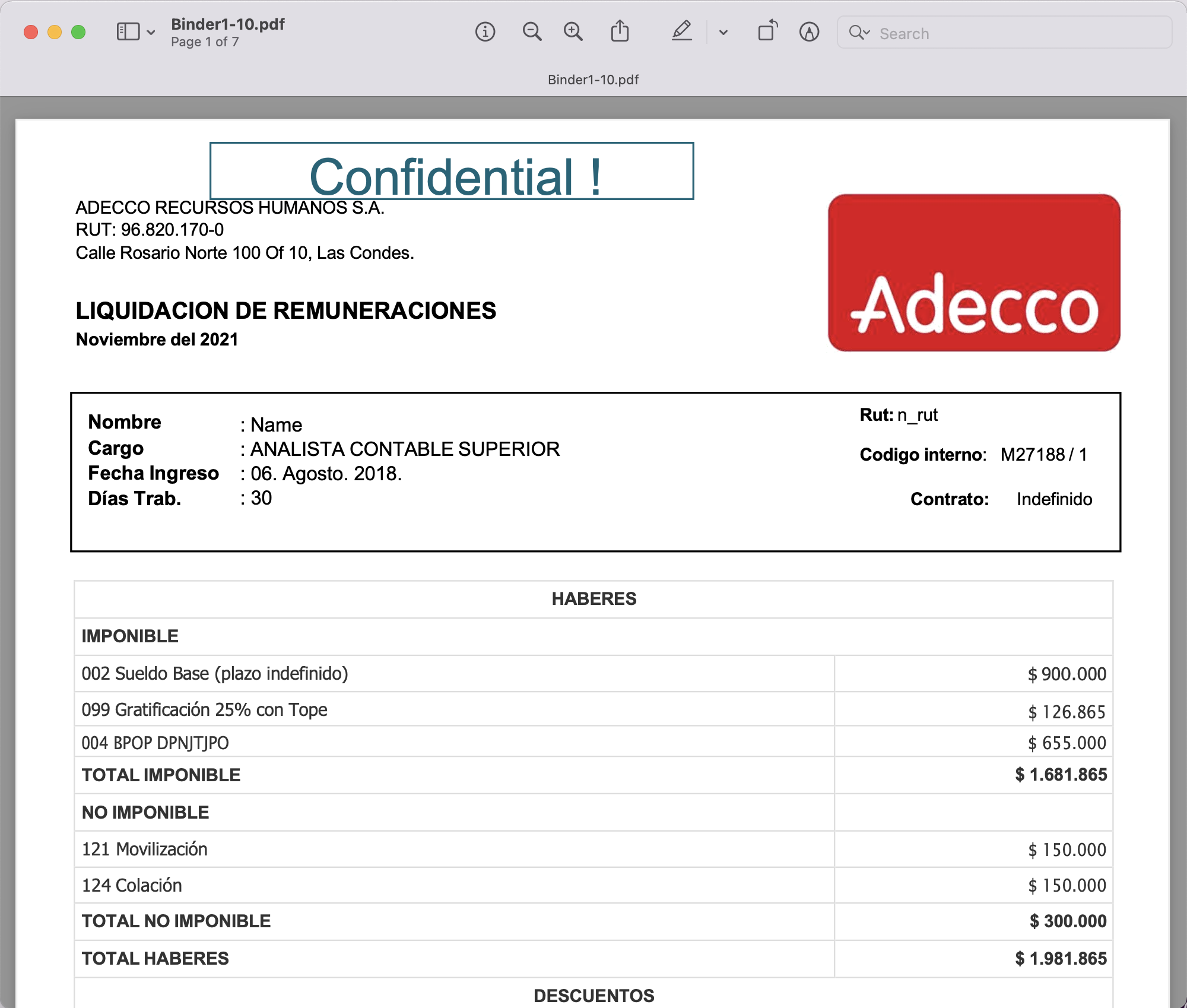
Mynd: - Forskoðun á ókeypis textaskýringum í PDF skjali.
PDF skjalið sem notað er í dæminu hér að ofan er hægt að hlaða niður af þessum hlekk.
Niðurstaða
Að lokum, að bæta athugasemdum við PDF-skjöl getur aukið notagildi þeirra og virkni til muna. Hvort sem þú ert að leita að því að auðkenna mikilvægan texta, bæta við athugasemdum eða taka minnispunkta beint í skjalið, þá er Aspose.PDF Cloud ótrúlegt val til að ná þessu. Við höfum líka komist að því að Aspose.PDF Cloud SDK fyrir .NET og cURL skipanir bjóða upp á öflugar lausnir til að skrifa skýringar á PDF skjölum, sem gefur þér möguleika á að búa til sérsniðið verkflæði og sjálfvirkni. Þess vegna, með þessum verkfærum, geturðu fljótt og auðveldlega bætt athugasemdum við PDF-skjöl, á sama tíma og þú sparar tíma og eykur framleiðni.
Gagnlegar hlekkir
tengdar greinar
Við mælum eindregið með því að fara í gegnum eftirfarandi blogg: